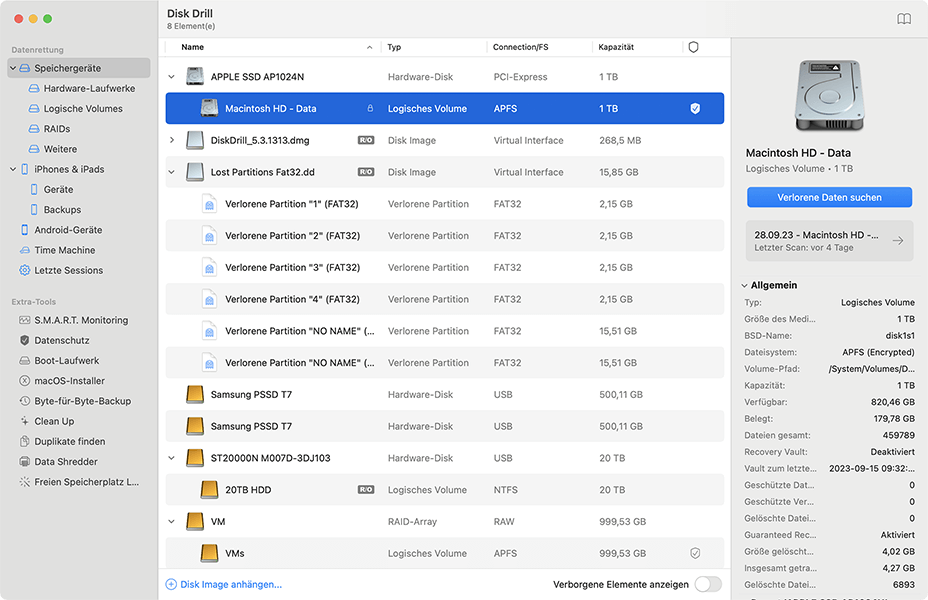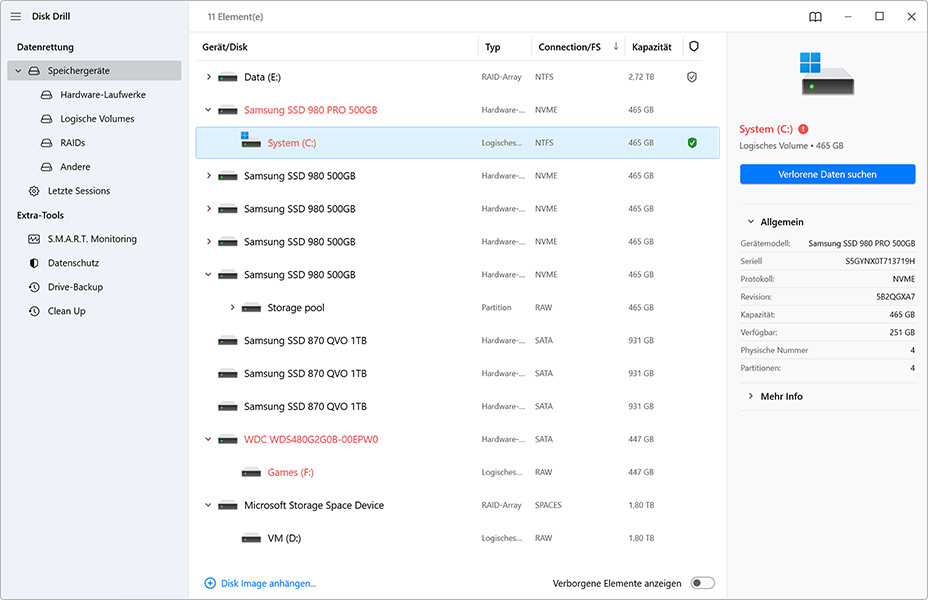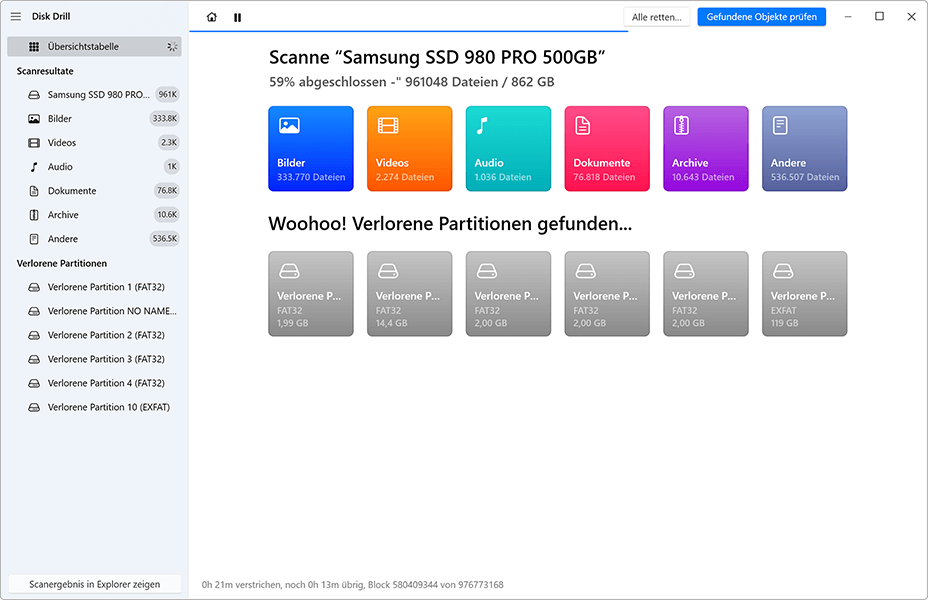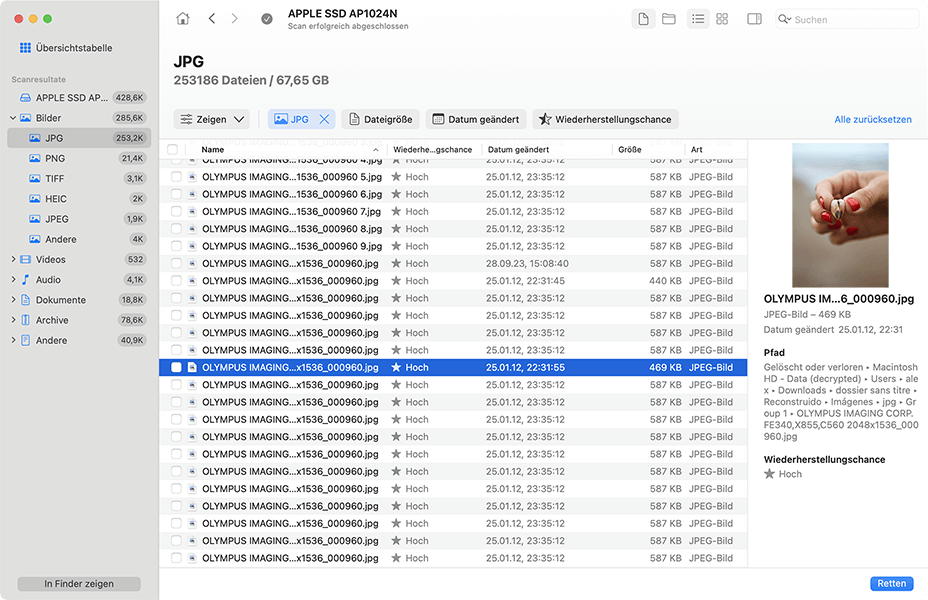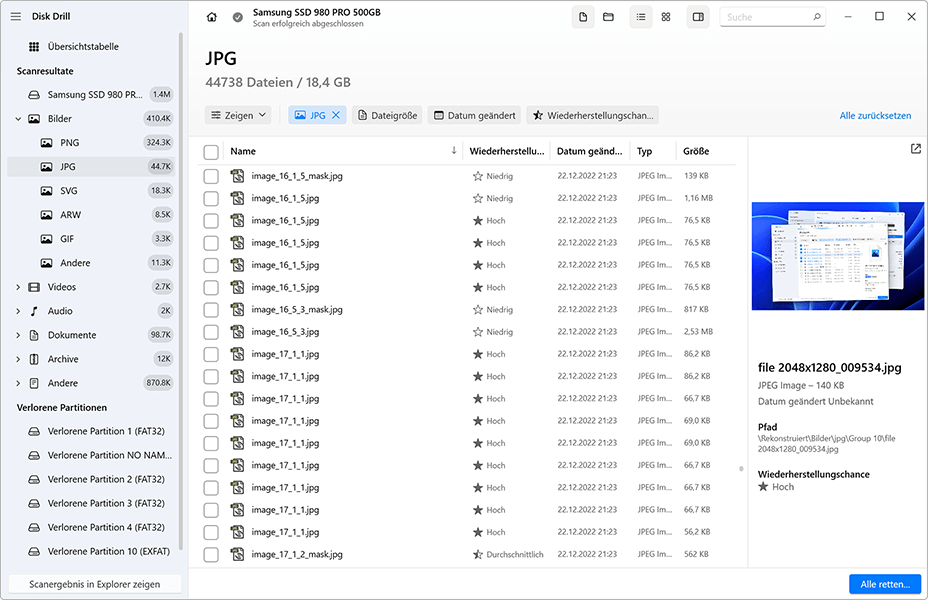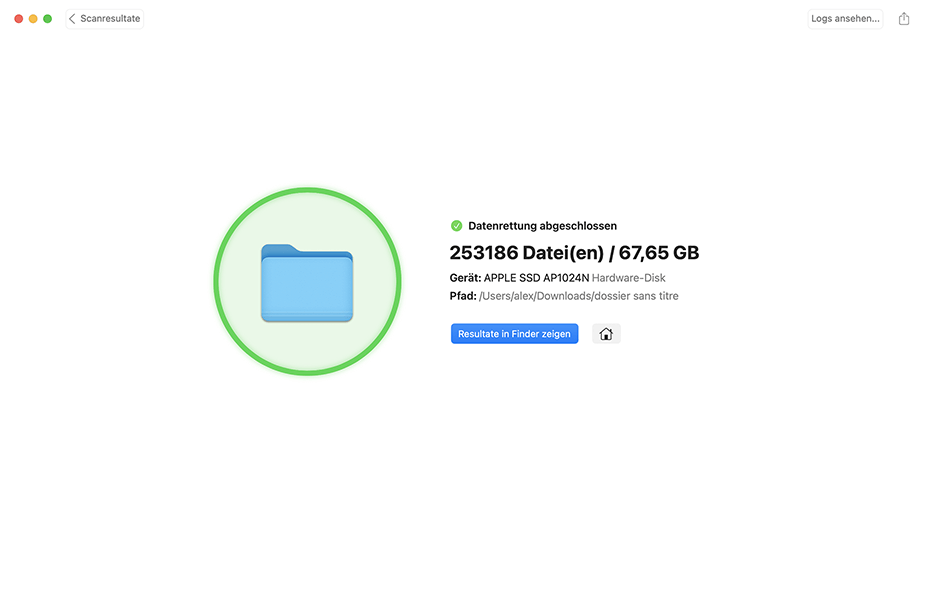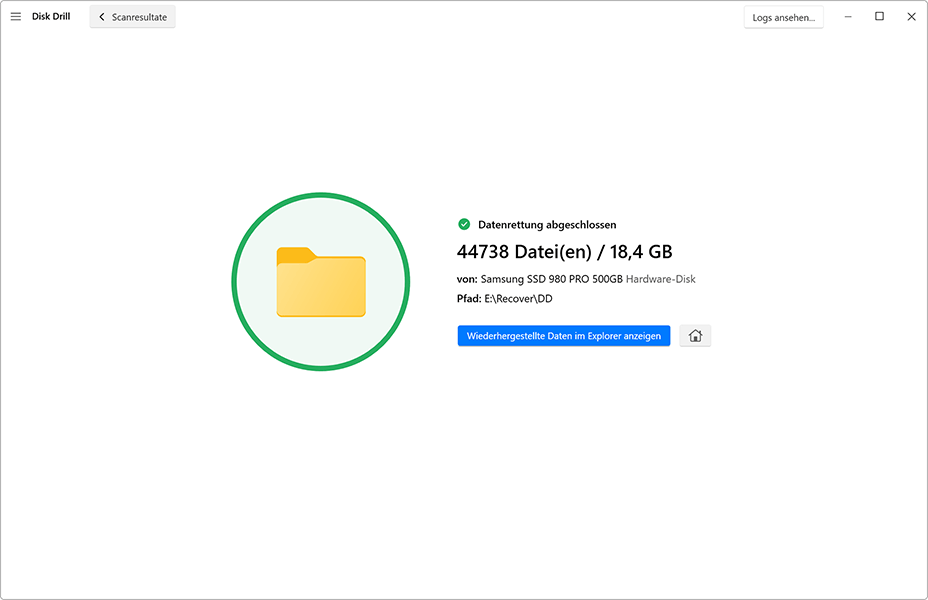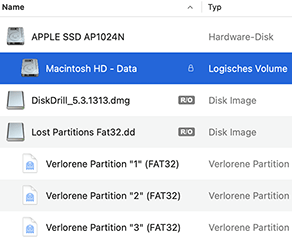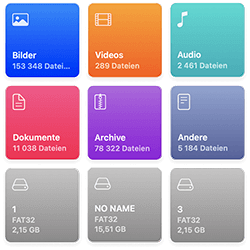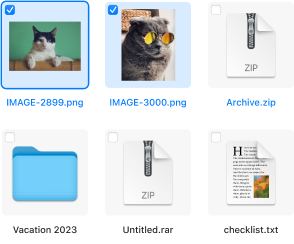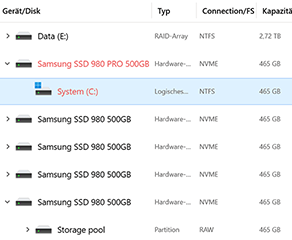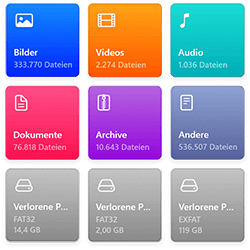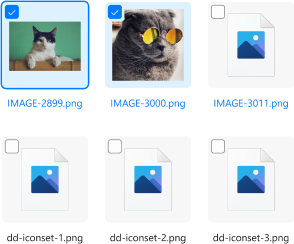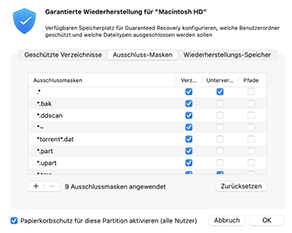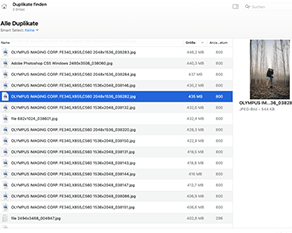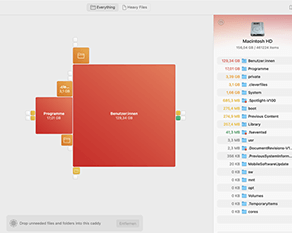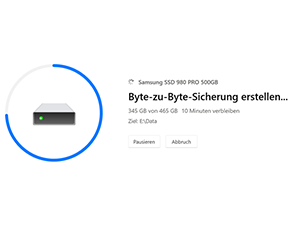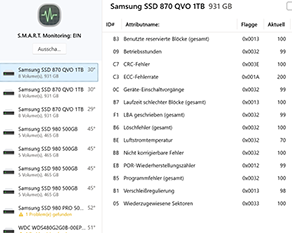Top Datenrettungssoftware für Mac & Windows. Profi-Ergebnisse leicht gemacht!
Stellen Sie gelöschte, verlorene oder beschädigte Daten, persönliche oder geschäftliche Dokumente, Musik, Fotos, Videos und andere Dateien von internen, externen und virtuellen Festplatten, Speicherkarten, iPhones, iPads, Android-Geräten, RAID-Arrays und anderen Datenquellen wieder her.

3 einfache Schritte zur Wiederherstellung gelöschter Dateien
Wichtig ist, dass Sie schnell handeln: Je länger Sie warten, desto größer ist die Wahrscheinlichkeit, dass Ihre Daten nicht mehr wiederherstellbar sind.
Wiederherstellung von Daten von praktisch jedem Speichergerät
Entdecken Sie mit dieser umfassenden Schritt-für-Schritt-Videoanleitung, wie Sie verlorene Daten auf Ihrem macOS sicher wiederherstellen können.
Dieses informative Video bietet eine Schritt-für-Schritt-Anleitung zur effektiven Wiederherstellung verlorener Daten, sodass Sie den Wiederherstellungsprozess selbstbewusst angehen können.
Alle wichtigen Dateitypen und -formate werden unterstützt
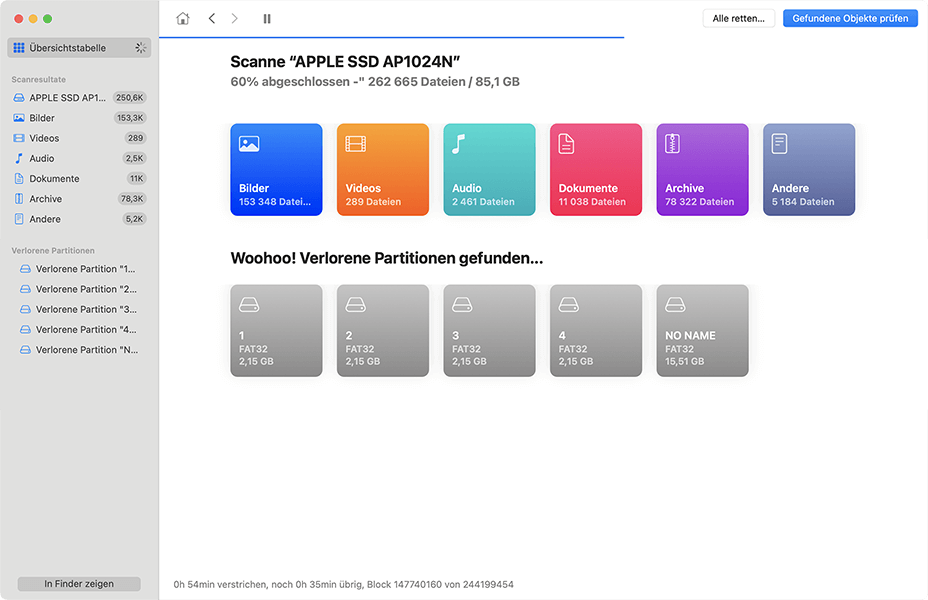
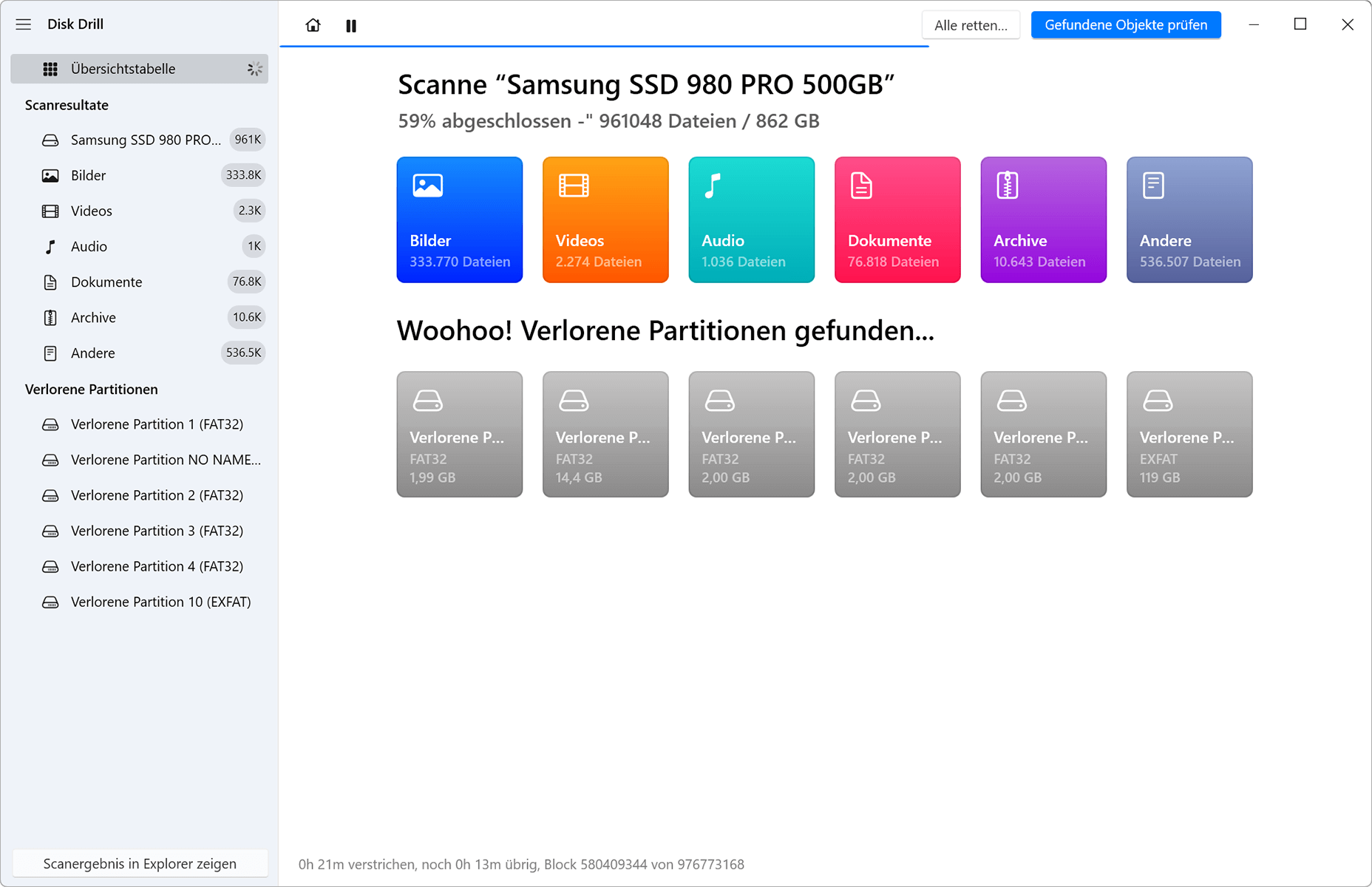
Datenrettung für jede Situation
Welches Szenario auch immer bei einem Datenverlust eintritt, unser leistungsstarkes und 100% vertrauenswürdiges Wiederherstellungstool hält Ihnen den Rücken frei!
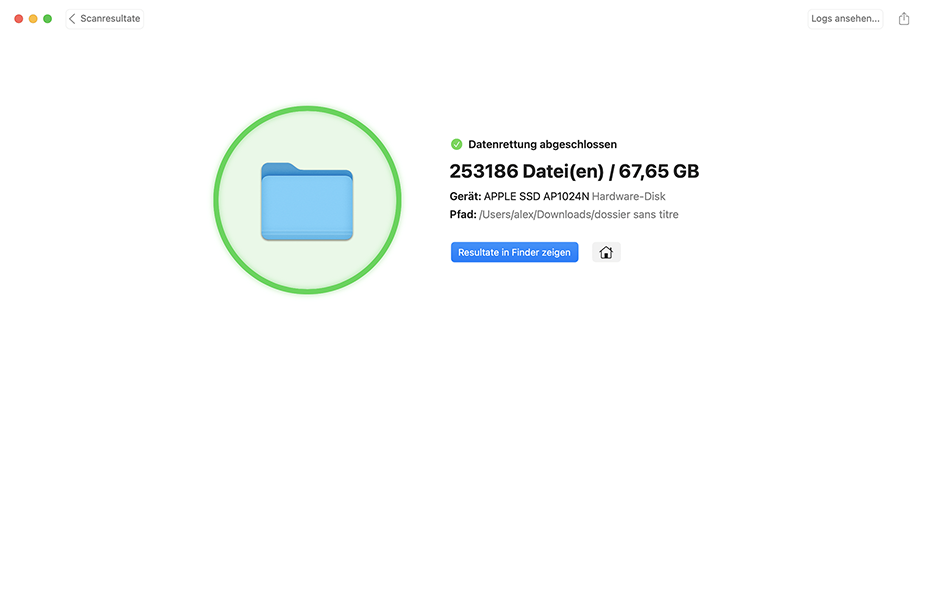
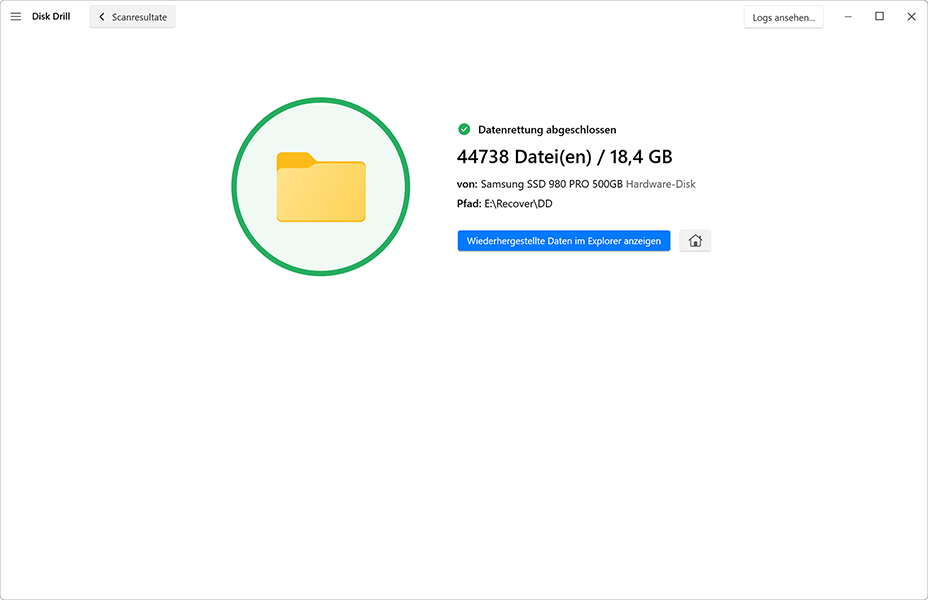
Verlassen Sie sich nicht nur auf unser Wort
FAQ
Wie funktioniert die Datenrettungssoftware?
Wie ein Detektiv sucht die Datenrettungssoftware nach Hinweisen, um Ihre verlorenen Dateien zu finden und wiederherzustellen. Zu diesen Hinweisen gehören Dateisystemeinträge sowie bekannte Dateiformatsignaturen, die es der Datenwiederherstellungssoftware ermöglichen, Dateien wiederherzustellen, auch wenn sie dauerhaft gelöscht wurden.
Wie kann ich meine Daten kostenlos wiederherstellen?
Um Ihre Daten mit Freeware gratis wiederherzustellen, sollten Sie die Datenschutzfunktionen von Disk Drill aktivieren. Alle mit Recovery Vault oder Guaranteed Recovery gesicherten Dateien können auch mit der (kostenlosen) Basisversion der Datenrettungssoftware wiederhergestellt werden. Für zusätzliche Sicherheit können Sie die Datenschutzfunktionen von Disk Drill in Verbindung mit dem Dateiverlauf unter Windows und Time Machine auf dem Mac verwenden.
Kann Datenwiederherstellungssoftware bei einem physisch beschädigten Laufwerk helfen?
Ja, Datenrettungssoftware kann manchmal bei der Wiederherstellung von Daten von einem physisch beschädigten Laufwerk helfen, je nach Ausmaß der Beschädigung. Beschädigte, aber noch lesbare Laufwerke können mit einer Datenrettungs-App wiederhergestellt werden, nicht aber solche, die nicht mehr lesbar sind. In letzterem Fall sollten Sie das Laufwerk an ein Datenrettungszentrum schicken.
Ist die Verwendung von Disk Drill sicher?
Auf jeden Fall! Disk Drill ist nicht nur sicher in der Anwendung, sondern auch eine der vertrauenswürdigsten und zuverlässigsten Datenwiederherstellungssoftwareanwendungen auf dem Markt. Die Software basiert auf nicht-destruktiven Datenrettungsalgorithmen und verfügt über zusätzliche Datenschutzfunktionen.
Wie viele Daten kann Disk Drill kostenlos wiederherstellen?
Windows: Die kostenlose Version von Disk Drill für Windows kann bis zu 500 MB an Daten kostenlos wiederherstellen und eine unbegrenzte Anzahl an Dateien in der Vorschau anzeigen.
Mac: Die kostenlose Version von Disk Drill für Mac kann nur Dateien wiederherstellen, die durch Recovery Vault oder Guaranteed Recovery geschützt sind, bietet aber eine Vorschau einer unbegrenzten Anzahl von Dateien.
Gibt es eine 100-prozentige Erfolgschance bei der Verwendung eines Datenrettungstools?
Keine Datenwiederherstellungssoftware kann eine 100%ige Erfolgschance garantieren. Das liegt daran, dass das Ergebnis eines Datenwiederherstellungsversuchs immer von vielen verschiedenen Variablen abhängt, von denen die meisten für Datenwiederherstellungssoftware unmöglich zu kontrollieren sind.

Die ultimative Datenrettungssoftware für Mac und Windows. Holen Sie sich Ihre Daten im Handumdrehen zurück
*100% Geld-zurück-Garantie. Eine Vorschau ist die einzige Möglichkeit, die Wiederherstellung Ihrer Dateien zu überprüfen. Die Vorschau Ihrer wiederherstellbaren Daten in Disk Drill ist immer kostenlos. Wenn Disk Drill Ihnen eine korrekte Vorschau anzeigt, die wiederhergestellten Dateien sich aber als beschädigt herausstellen, erstatten wir Ihnen den Kaufpreis.
Mehr als nur Dateiwiederherstellungssoftware
Technische Daten
Anforderungen an das Betriebssystem |
Funktioniert mit M1-, M2-, T1- und T2-basierten Macs. Disk Drill funktioniert sowohl mit den neuesten Apple Silicon Macs als auch mit älteren Intel-basierten Modellen. |
Hardware-Anforderungen |
|
Dateisysteme, von denen wir wiederherstellen |
|